Heim >System-Tutorial >Windows-Serie >So öffnen Sie den Windows 10 Explorer erneut
So öffnen Sie den Windows 10 Explorer erneut
- WBOYWBOYWBOYWBOYWBOYWBOYWBOYWBOYWBOYWBOYWBOYWBOYWBnach vorne
- 2024-01-10 22:29:551028Durchsuche
Wenn wir den Task-Manager verwenden, schließen wir oft einige unerwünschte Hintergrundprozesse usw., aber einige Benutzer kennen den Windows Explorer nicht und schließen dann den Computer, und die Benutzer wissen nicht, was sie tun sollen und öffnen Sie den Ressourcenmanager erneut. Schauen Sie sich das ausführliche Tutorial an~
So öffnen Sie den Ressourcenmanager, wenn er geschlossen ist:
1 Klicken Sie zunächst mit der rechten Maustaste auf die Taskleiste unter Ihrem Desktop und dann auf „Task-Manager“.
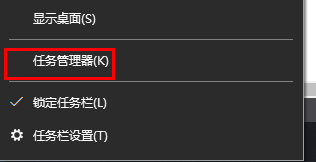
2. Klicken Sie dann im Task-Manager oben links auf „Datei – Neue Aufgabe ausführen“.
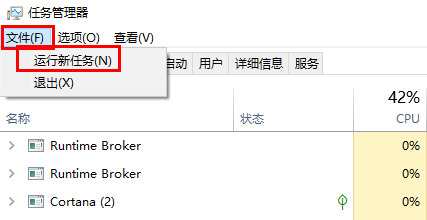
3. Dann öffnet sich ein neues Aufgabenfenster, geben Sie den Befehl Explorer ein.
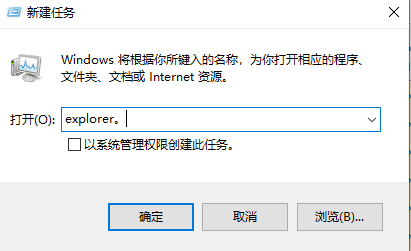
4. Klicken Sie abschließend auf „OK“ und der Windows Explorer wird neu geladen.
Das obige ist der detaillierte Inhalt vonSo öffnen Sie den Windows 10 Explorer erneut. Für weitere Informationen folgen Sie bitte anderen verwandten Artikeln auf der PHP chinesischen Website!

